Kutools for Excel
Excel'i 300+ ile Güçlendirir
Güçlü Özellikler
Excel'de onay kutularıyla hızlıca açılır listeler oluşturun
Excel'de açılır listelerle çalışıyorsanız ve her hücrede yalnızca bir seçenek seçme sınırı ile karşılaşıyorsanız, her yeni seçim önceki seçimi değiştirebilir. Peki birden fazla öğeyi nasıl seçebilirsiniz? Çözüm: Açılır listelere onay kutularını entegre etmek. Kutools for Excel, her seçeneğin önünde bulunan onay kutusunu işaretleyerek birden fazla öğeyi seçmenizi sağlayan 'Belirtilen açılır listeye onay kutusu ekle' adlı bir özellik sunar. Bu araç, açılır listelerle etkileşim şeklinizi değiştirerek bir hücreye birden fazla öğe eklemeyi kolaylaştırır.
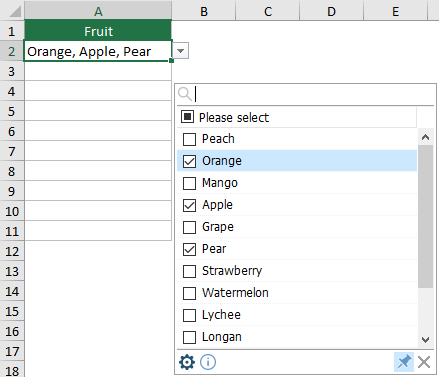
'Belirtilen açılır listeye onay kutusu ekle' kullanımının avantajları
- Çoklu Seçimler: En önemli avantaj, tek bir hücre içinde açılır listeden birden fazla öğe seçebilme yeteneğidir. Bu özellikle standart tekli seçimli açılır listelerden daha esneklik gerektiren veri girişleri için kullanışlıdır.
- Hızlı Öğe Arama Gezinme: Kullanıcılar, arama kutusuna bir anahtar kelime yazarak uzun bir listede belirli bir öğeyi kolayca bulabilir, gezinmeyi ve seçimi daha hızlı ve verimli hale getirebilir.
- Arama, Anahtar Kelime Vurgulamasını Destekler: Arama kutusuna bir anahtar kelime yazdığınızda, eşleşen tüm girişler listede otomatik olarak vurgulanır—bu sayede görsel olarak hızlıca ihtiyaç duyduğunuz öğeleri tespit edip seçebilirsiniz.
- Özelleştirilebilir Öğe Ayırıcılar: Kullanıcılar, virgül, noktalı virgül, boşluk vb. gibi kendi ayırıcılarını seçilen öğeler arasında tanımlama özgürlüğüne sahiptir.
- Esnek Görüntüleme Seçenekleri: Aynı hücre içinde her seçili öğeyi yeni bir satırda görüntüleme seçeneği, verilerin açıklık ve organizasyonunu artırır. Bu özellikle bir bakışta kolayca ayırt edilmesi gereken çoklu seçimlerle uğraşırken kullanışlıdır.
- Verimlilik ve Zaman Tasarrufu Sağlayan Veri Girişi: Bu, özellikle uzun bir listeden birkaç seçenek seçmeniz gerektiğinde veri girişi işlemini hızlandırır ve veri girişinde harcanan süreyi önemli ölçüde azaltır.
- Kullanıcı Dostu Arayüz: Onay kutularının sezgisel tasarımı, tüm beceri seviyelerindeki kullanıcıların karmaşık çözümler olmadan birden fazla seçeneği kolayca seçmesini sağlar.
'Belirtilen açılır listeye onay kutusu ekle' kullanımı
Bu bölüm, 'Belirtilen açılır listeye onay kutusu ekle' özelliğinin kullanımını göstermektedir.
Kutools for Excel: Excel görevlerini basitleştirmek ve işinizi daha verimli ve üretken hale getirmek için 300'den fazla gelişmiş özellik sunar. Şimdi 30 günlük ücretsiz deneme sürümünü deneyin!
- Şuraya gidin Kutools sekmesine tıklayın ve şunu seçin Açılır Liste > Belirtilen açılır listeye onay kutusu ekle.
 Not: Aksi takdirde 'Belirtilen açılır listeye onay kutusu ekle' gri olacaktır ve kullanılamaz durumda olacak şekilde Gelişmiş Açılır Listesini Etkinleştir onay kutusundan önceki onay kutusunun işaretli olduğundan emin olun.
Not: Aksi takdirde 'Belirtilen açılır listeye onay kutusu ekle' gri olacaktır ve kullanılamaz durumda olacak şekilde Gelişmiş Açılır Listesini Etkinleştir onay kutusundan önceki onay kutusunun işaretli olduğundan emin olun.

- İçinde Açılır Listeye Onay Kutusu Ekle diyalog kutusunda aşağıdaki yapılandırmaları yapın.
- Lütfen açılır listeyi içeren aralık kutusundaki hücreleri seçerek onay kutuları eklemek istediğiniz açılır listeyi belirtin.
- Ayırıcı altında, işaretli öğeleri ayırmak için bir ayraç girin.
- Tamam düğmesine tıklayın. Ekran görüntüsüne bakınız:

- Artık belirlenen aralıktaki açılır listeye onay kutuları eklendi. Bu aralıktaki herhangi bir hücreye tıkladığınızda yanına bir liste kutusu açılacak ve ilgili onay kutularını işaretleyerek birden fazla öğe seçebileceksiniz.
- Ayırıcı Eklendikten Sonra Metni Kaydır: Bu 'Ayırıcı Eklendikten Sonra Metni Kaydır' kutusunu işaretlerseniz, seçilen öğeler hücre içinde ayrı satırlarda görüntülenir. İşaretlenmezse, öğeler tek bir satırda görünür.

- Aramayı etkinleştir: Etkinleştirildiğinde, liste kutusunun üst kısmında bir arama çubuğu belirir ve anahtar kelimeler veya harfler yazarak öğeleri hızlıca bulabilirsiniz. Arama büyük/küçük harfe duyarlı değildir, bir öğenin herhangi bir yerindeki karakterleri eşleştirir ve daha hızlı, daha sezgisel seçim için eşleşen anahtar kelimeleri vurgular.
- Liste kutusunda belirli simgeler vardır:

 : Bu ayarlar simgesine tıkladığınızda, Add Checkboxes to the Dropdown List diyalog kutusu açılacaktır ve burada gerekli ayarları yeniden yapılandırabilirsiniz.
: Bu ayarlar simgesine tıkladığınızda, Add Checkboxes to the Dropdown List diyalog kutusu açılacaktır ve burada gerekli ayarları yeniden yapılandırabilirsiniz. : Varsayılan olarak bu raptiye simgesi vurgulanmış (basılmış) durumdadır, bu da bir açılır liste hücresi seçildiğinde liste kutusunun otomatik olarak görünmesine neden olur. Otomatik açılmayı engellemek için raptiye simgesine tıklayarak vurguyu kaldırın (serbest bırakın).
: Varsayılan olarak bu raptiye simgesi vurgulanmış (basılmış) durumdadır, bu da bir açılır liste hücresi seçildiğinde liste kutusunun otomatik olarak görünmesine neden olur. Otomatik açılmayı engellemek için raptiye simgesine tıklayarak vurguyu kaldırın (serbest bırakın). : Bu kapat simgesine tıkladığınızda liste kutusu gizlenecektir.
: Bu kapat simgesine tıkladığınızda liste kutusu gizlenecektir.
- Bazı kısayollar bu özellik için mevcuttur:
- Boşluk: Listedeki herhangi bir öğeyi seçip Boşluk tuşuna bastığınızda, o öğe hücreye eklenecek veya hücreden çıkarılacaktır.
- Enter: Enter tuşuna bastığınızda seçili öğeler hücrede kaydedilir ve liste kutusu kapanır.
- Esc: Esc tuşuna bastığınızda hücredeki değişiklikler geri alınır ve liste kutusu kapanır.
- Sil: Sil tuşuna basıldığında hücre içeriği temizlenir.
- Ctrl + yukarı/aşağı/sol/sağ tuş: Ctrl + yukarı/aşağı/sol/sağ tuşa basarak liste kutusunu kapatmadan seçili hücreyi yukarı, aşağı, sola veya sağa taşıyabilirsiniz.
- Liste kutusu, kenarlığın sağ alt köşesinden sürüklenecek şekilde yeniden boyutlandırılabilir.
- Liste kutusu, alt işlev çubuğundaki boş alandan sürüklenecek şekilde taşınabilir.
- Raptiye simgesi basılı değilse, Belirtilen açılır listeye onay kutusu ekle özelliğiyle bir açılır liste hücresi seçildiğinde yanında küçük bir kutu belirir. Bu kutudaki açılır oku tıklayarak listeyi genişletebilir veya dört yönlü ok simgesini sürükleyerek kutuyu taşıyabilirsiniz.

Notlar
- Belirtilen açılır listeye onay kutusu ekle kurallarını kaldırmak için Kutools > Açılır Liste > Gelişmiş Açılır Listeler Yöneticisi'ni seçin. Buradan, Belirtilen açılır listeye onay kutusu ekle kuralını seçin, Sil'e tıklayın ve ardından Değişiklikleri Kaydet 'e tıklayarak değişiklikleri onaylayın. Gelişmiş Açılır Listeler Yöneticisi'nin kullanımına ilişkin daha fazla bilgi için lütfen bu sayfayı ziyaret edin.

- Belirtilen açılır listeye onay kutusu ekle kurallarını kaldırmak yalnızca onay kutuları özelliğini etkiler; orijinal Excel açılır listeleri çalışma kitabınızda çalışmaya devam eder.
- Bu özellik, Kutools for Excel'in kurulu olmasını gerektirir. Kutools for Excel'den gelen gelişmiş açılır liste özellikleri, diğer kullanıcıların bilgisayarlarında Kutools kurulu olmadığı takdirde paylaşılan çalışma kitaplarında erişilemez olacaktır.
Önerilen Verimlilik Araçları
Office Tab: Microsoft Office'de kullanışlı sekmeleri Chrome, Firefox ve yeni Edge tarayıcısı gibi kullanın. Sekmeler arasında kolayca geçiş yapın — artık dağınık pencereler yok. Daha fazla bilgi edin...
Kutools for Outlook: Kutools for Outlook, Microsoft Outlook 2010–2024 (ve sonraki sürümler) ile Microsoft 365 için 100'den fazla güçlü özellik sunar, size e-posta yönetimini basitleştirme ve verimliliği artırma konusunda yardımcı olur. Daha fazla bilgi edin...
Kutools for Excel
Kutools for Excel, Excel 2010 – 2024 ve Microsoft 365'te işlerinizi hızlandırmak için 300'den fazla gelişmiş özellik sunar. Yukarıdaki özellik, içerilen zaman kazandıran araçlardan sadece biridir.








